Correction : Erreur de jeu Steam déjà en cours d'exécution
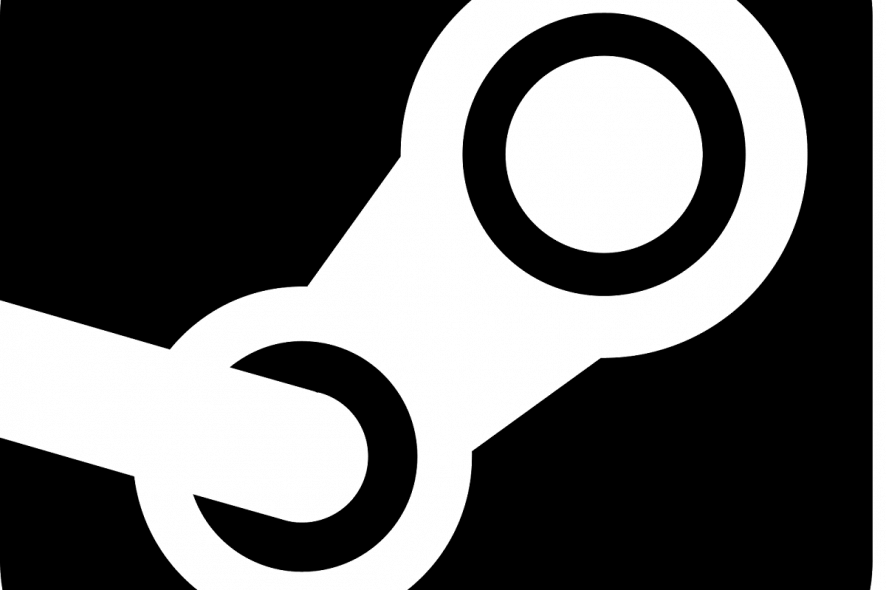
Si vous êtes dérangé par l’erreur Steam est déjà en cours d’exécution ou Échec du lancement du jeu (l’application est déjà en cours d’exécution) lors de l’utilisation du client bureau Steam, ne paniquez pas. Nous avons quelques solutions pour vous dans le tutoriel ci-dessous.
Comme nous le savons tous, Valve a frappé le jackpot avec Steam. De nos jours, leur propre développement de jeux est moins rentable que la distribution numérique, qui semble être un service plus lucratif. Alors, tandis que la communauté des joueurs attend Half-life 3, la base de jeux Steam s’agrandit.
Bien que le client Steam reçoive des mises à jour et des correctifs fréquents, certains problèmes continuent d’apparaître. L’un des problèmes notables est « le jeu est déjà en cours d’exécution ». Selon certains utilisateurs, leur client semble actif et empêche donc de lancer le jeu. Donc, si c’est votre problème aussi, nous avons préparé quelques solutions pour ce désagrément.
Comment résoudre le problème « le jeu Steam est déjà en cours d’exécution »
- Tuez le processus dans le Gestionnaire des tâches
- Désactivez les modes de compatibilité possibles
- Désactivez les applications d’interférence connues
- Réactualisez Steam
- Réinstallez Steam
Solution 1 – Tuez le processus dans le Gestionnaire des tâches
Selon certains rapports, Steam.exe semble fonctionner, mais l’interface du client ne s’affiche tout simplement pas. Dans ce cas, vous devriez essayer d’arrêter le processus et de réessayer. Vous pouvez faire cela en suivant ces étapes :
- Cliquez avec le bouton droit sur la barre des tâches et sélectionnez Gestionnaire des tâches.
-
Trouvez Steam Client Bootstrapper et arrêtez-le.
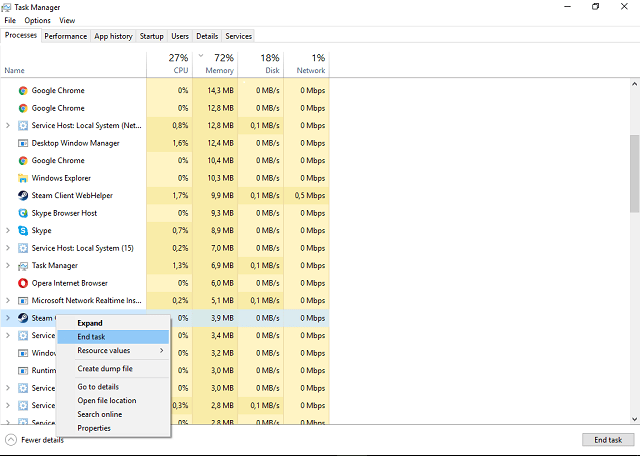
- Quittez le Gestionnaire des tâches et redémarrez le client Steam.
Si l’interface utilisateur du client n’est pas visible, alors le problème nécessite d’autres solutions, que vous pouvez trouver ci-dessous.
Si le jeu est déjà en cours d’exécution, vous devez suivre les mêmes étapes que ci-dessus. Cette fois, au lieu de chercher le client Steam dans la liste des processus, vous chercherez quelque chose ayant un nom similaire à celui du jeu (ou une icône similaire au jeu). Vous mettrez fin à ce processus, attendrez quelques secondes, puis essayerez de lancer le jeu à nouveau.
Vous avez des problèmes avec le Gestionnaire des tâches ? Nous avons le guide qu’il vous faut.
Solution 2 – Désactivez les modes de compatibilité possibles
La solution pour certains autres problèmes liés à Steam consiste à changer le mode de compatibilité pour le client. Cependant, ce remède peut avoir des effets contraires, car il peut même provoquer davantage de problèmes. Cela peut causer un dysfonctionnement du client, surtout sur les systèmes x64. Il est donc préférable de revenir aux paramètres d’origine, et voici comment procéder :
- Allez dans le dossier Steam (l’emplacement par défaut est : C:Program FilesSteam).
- Trouvez le fichier application Steam.
- Cliquez avec le bouton droit et ouvrez Propriétés.
- Ouvrez l’onglet Compatibilité.
-
Décochez toutes les cases sauf Exécuter en tant qu’administrateur.
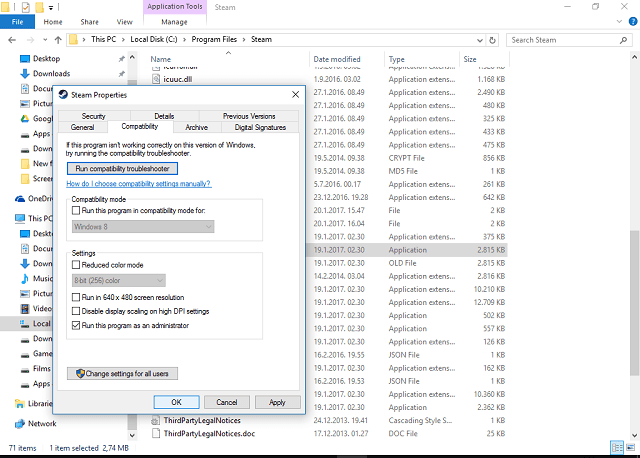
- Enregistrez et redémarrez le client Steam.
Solution 3 – Désactivez les applications d’interférence connues
Comme l’a déclaré le support technique de Steam, il existe certaines applications en arrière-plan qui interfèrent parfois avec Steam. Selon eux, ces applications peuvent ralentir ou même empêcher Steam de fonctionner. Comme nous adhérons à l’adage « mieux vaut prévenir que guérir », voici la liste des applications que vous devriez arrêter lors de l’utilisation du client Steam :
- Applications anti-virus
- Applications anti-espion
- Applications de pare-feu / sécurité
- Applications de torrent et de téléchargement
- Applications VoIP
- Applications de type Peer 2 Peer
Essayez de désactiver leurs processus respectifs pour éviter d’éventuels conflits avec Steam. Si le problème persiste, passez à la solution suivante.
Solution 4 – Réactualisez Steam
Dans certaines occasions, les fichiers Steam peuvent être corrompus ou incomplets. La plupart du temps, le problème vient de certaines infections par des logiciels malveillants. Ces choses peuvent vraiment ruiner votre vie ! Cependant, une fois que vous avez scanné votre PC et que les logiciels malveillants sont éliminés, vous devriez réactualiser votre client Steam. Pour ce faire, suivez ces instructions :
- Quittez complètement Steam.
- Allez à l’emplacement d’installation du client Steam. L’emplacement par défaut devrait être C:Program FilesSteam.
- Trouvez ClientRegistry.blob et sauvegardez-le. Copiez-le simplement sur votre bureau.
- Supprimez tous les fichiers d’un dossier sauf Steam.exe et le dossier steamapps (nous ne voulons pas supprimer tous les jeux, n’est-ce pas ?)
- Lancez Steam et laissez-le se mettre à jour.
Au prochain démarrage, le client Steam se mettra à jour et pourra éventuellement résoudre les problèmes. Si le problème n’est pas résolu, nous vous proposons une dernière option que vous pouvez essayer pour résoudre ce problème.
Solution 5 – Réinstallez Steam
Oui, réinstallez. Si aucune des solutions ci-dessus n’a aidé, la réinstallation devrait fonctionner. Comme le programme n’est pas aussi volumineux que vous le pensez, l’ensemble du processus est rapide et facile. Bien que la procédure de réinstallation nécessite que vous supprimiez certains fichiers associés et, éventuellement, certaines entrées de registre. Vous pouvez également utiliser un désinstallateur tiers, mais n’oubliez pas de sauvegarder vos jeux car ceux-ci seront également supprimés.
Procédez comme suit :
- Quittez Steam
-
Déplacez le dossier Steamapps hors de C:Program FilesSteam (ou emplacement personnalisé) pour conserver les installations de jeux.
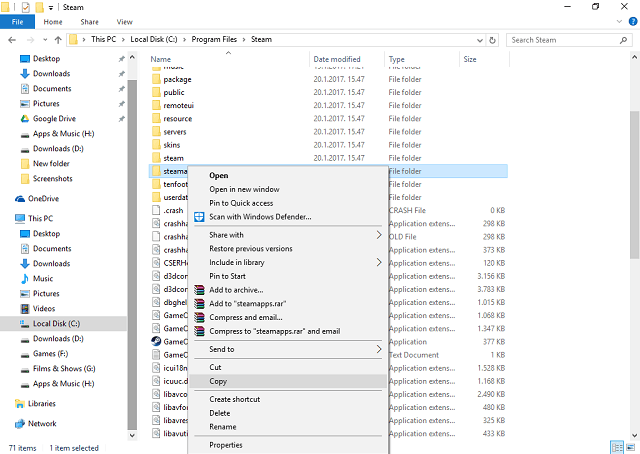
- Cliquez sur le Panneau de configuration.
- Ouvrez Ajouter ou supprimer des programmes.
- Sélectionnez Steam dans la liste et cliquez sur le bouton Modifier/Supprimer.
- Sélectionnez l’option Automatique et cliquez sur Suivant.
- Cliquez sur Terminer pour désinstaller Steam.
- Redémarrez votre PC et téléchargez l’installateur du client à partir du site officiel.
- Installez Steam.
Voici nos solutions possibles pour ce problème. Vous devriez commencer par le haut et les essayer. Espérons qu’elles vous aideront.
Si vous avez d’autres solutions ou idées, veuillez les partager avec nous dans les commentaires.













